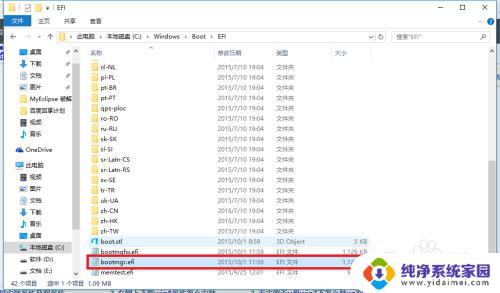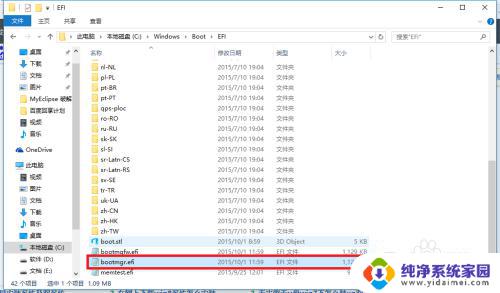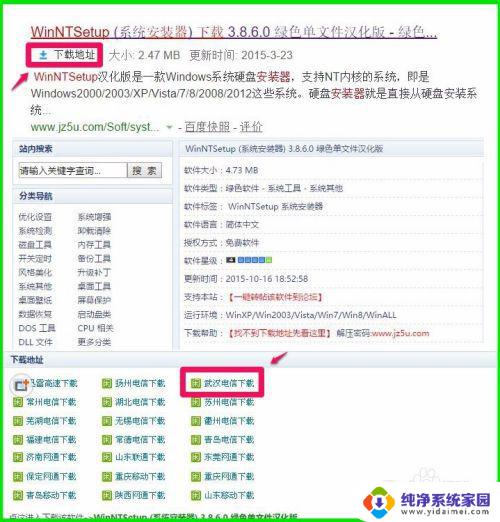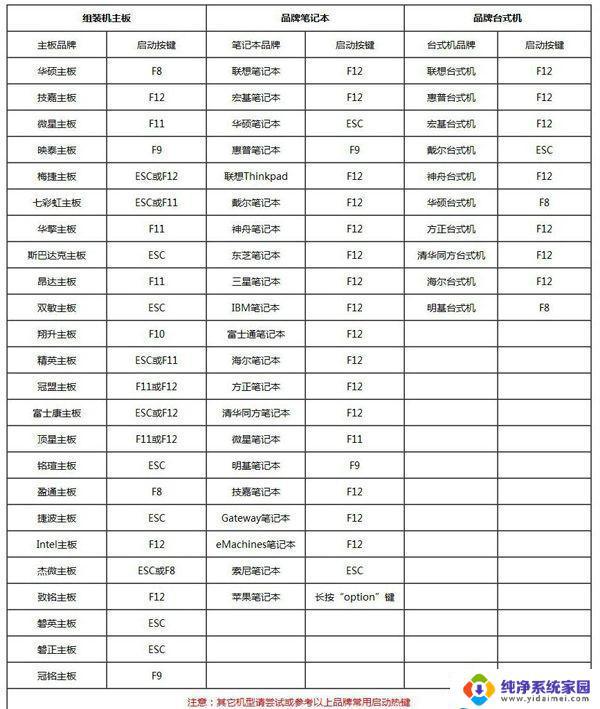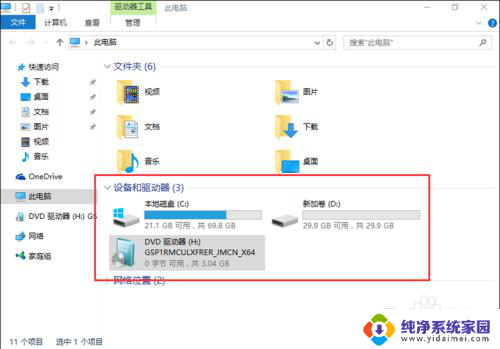windows电脑系统更换 电脑如何安装win7系统
当我们决定更换Windows电脑系统并安装Win7系统的时候,首先要做的就是准备好安装光盘或U盘,然后进入BIOS界面设置启动项为光盘或U盘,接着按照提示逐步进行系统安装,包括选择安装方式、安装分区、输入产品密钥等步骤。等待系统安装完成并进行一些必要的设置,就可以顺利地使用全新的Win7系统了。

### 一、准备工作
1. **备份重要数据**:更换系统前,务必备份好所有重要文件和数据,以防万一。
2. **准备安装介质**:可以是Windows 7的安装光盘,或者制作一个Windows 7的U盘启动盘。
3. **检查硬件兼容性**:虽然Windows 7对硬件要求不高,但最好还是确认一下你的电脑配置是否满足Windows 7的最低要求。
### 二、设置BIOS/UEFI
1. **重启电脑**:在开机时按下相应的按键(如F2、Del等)进入BIOS/UEFI设置界面。
2. **调整启动顺序**:将光驱或USB设备设置为第一启动项,以便从安装介质启动。
3. **保存并退出**:完成设置后,保存更改并退出BIOS/UEFI。
### 三、安装Windows 7
1. **启动安装**:重启电脑后,根据屏幕提示选择从光驱或U盘启动,进入Windows 7的安装界面。
2. **选择安装语言、时间等**:根据提示选择安装语言、时间等选项。
3. **点击“现在安装”**:阅读并接受许可条款后,点击“现在安装”按钮。
4. **选择安装类型**:根据需要选择“升级”或“自定义(高级)”安装类型。通常,我们推荐选择“自定义”以进行全新安装。
5. **分区与格式化**:在磁盘分区界面,选择需要安装Windows 7的分区,并进行格式化(如果已有数据)。
6. **等待安装完成**:接下来,系统会自动进行文件复制、安装更新等过程,请耐心等待。
### 四、后续设置
1. **设置基本信息**:安装完成后,根据提示设置计算机名称、用户账户等信息。
2. **安装驱动**:由于Windows 7可能不包含你电脑硬件的最新驱动程序,因此建议访问电脑制造商的官方网站下载并安装必要的驱动程序。
3. **激活系统**:使用有效的Windows 7密钥激活系统,以确保享受完整的功能和服务。
通过以上步骤,你就可以成功为电脑更换为Windows 7系统了。记得在安装过程中保持耐心,并根据实际情况灵活调整操作步骤。
以上就是关于windows电脑系统更换的全部内容,有出现相同情况的用户就可以按照小编的方法了来解决了。